I. Giới thiệu
Tạo và chỉnh sửa mindnote để phát triển ý tưởng, tổ chức ý tưởng, lập kế hoạch, và mọi thứ khác với nhau.
II. Các bước thao tác
Tạo mindnote mới
- Đi đến trang chủ Docs và nhấp vào Mới > MindNotes. Bạn cũng có thể nhấp vào biểu tượng + ở góc trên bên phải của bất kỳ tài liệu nào, và chọn MindNotes.
- Chọn một mindnote trống hoặc một trong các mẫu. Theo mặc định, mindnote trống ở trong chế độ xem dạng mục. Chuyển sang chế độ xem sơ đồ tư duy theo nhu cầu.
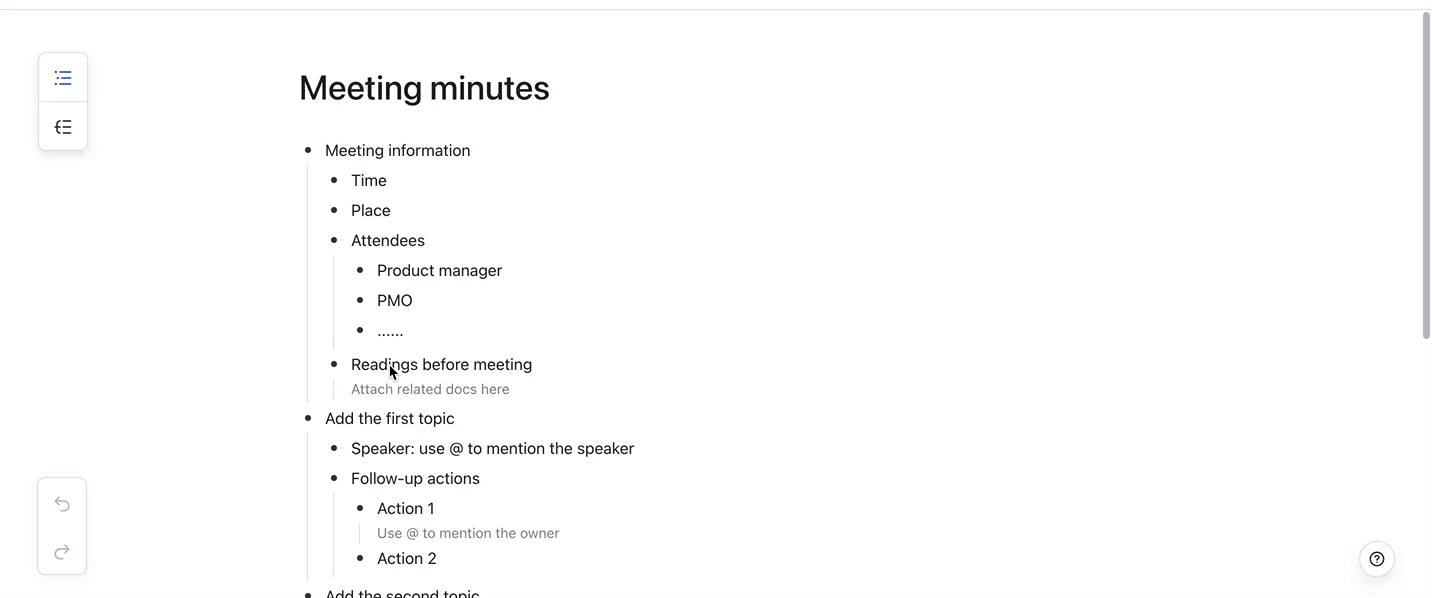
250px|700px|reset
Chỉnh sửa mindnote
Trong chế độ xem dạng mục, bạn có thể tạo các nút mới, tăng hoặc giảm thụt lề, di chuyển các nút, và mở/rút gọn các nút.
Tạo một nút mới
Trong một mindnote trống, nhấp vào dòng đầu tiên để thêm một nút. Nhấn Enter để thêm một nút khác.
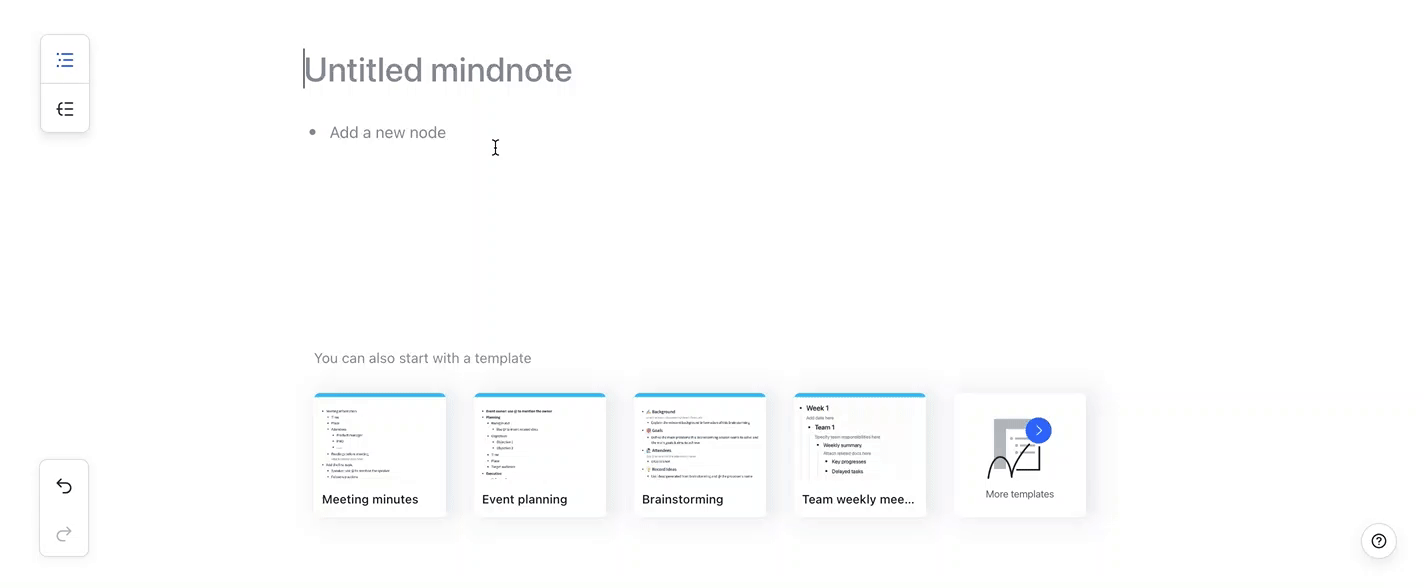
250px|700px|reset
Tăng hoặc giảm thụt lề
Nhấn Tab để tăng thụt lề. Nhấn Shift + Tab để giảm thụt lề.
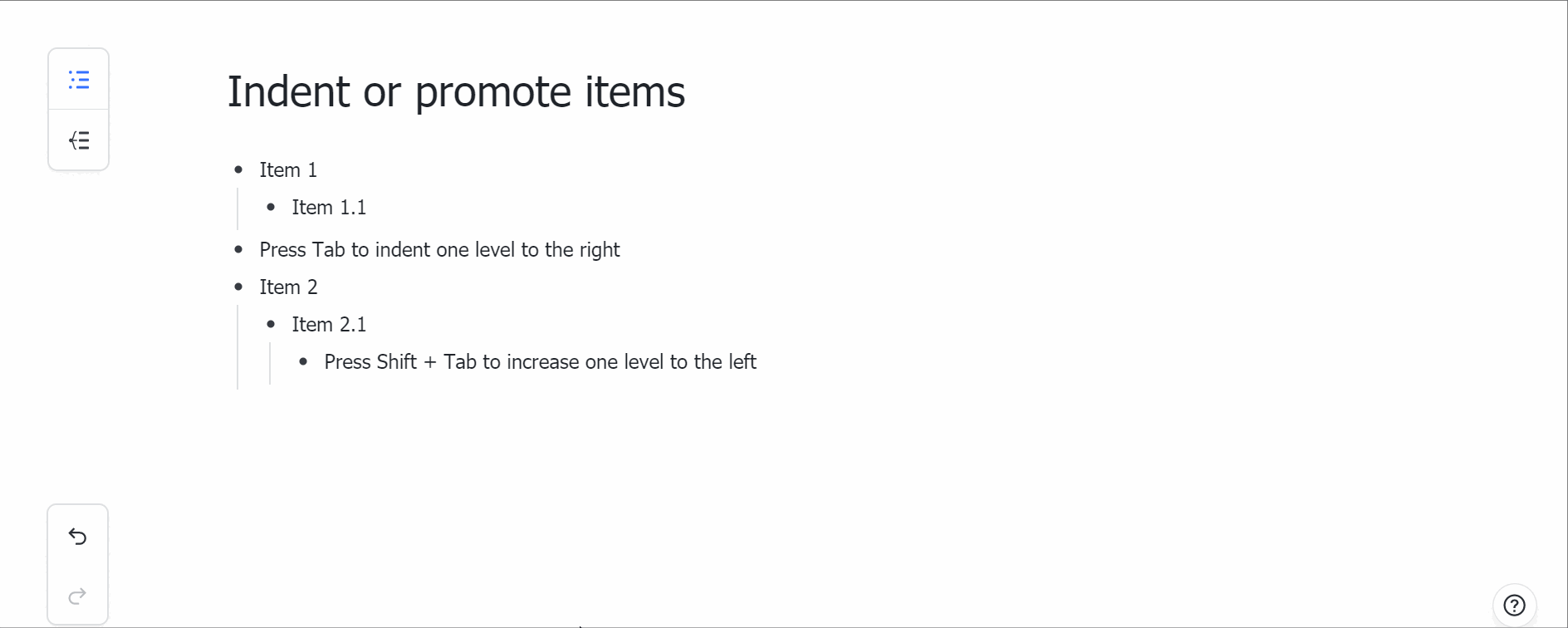
250px|700px|reset
Di chuyển các nút
Kéo dấu chấm ở bên trái của nút để di chuyển nút.
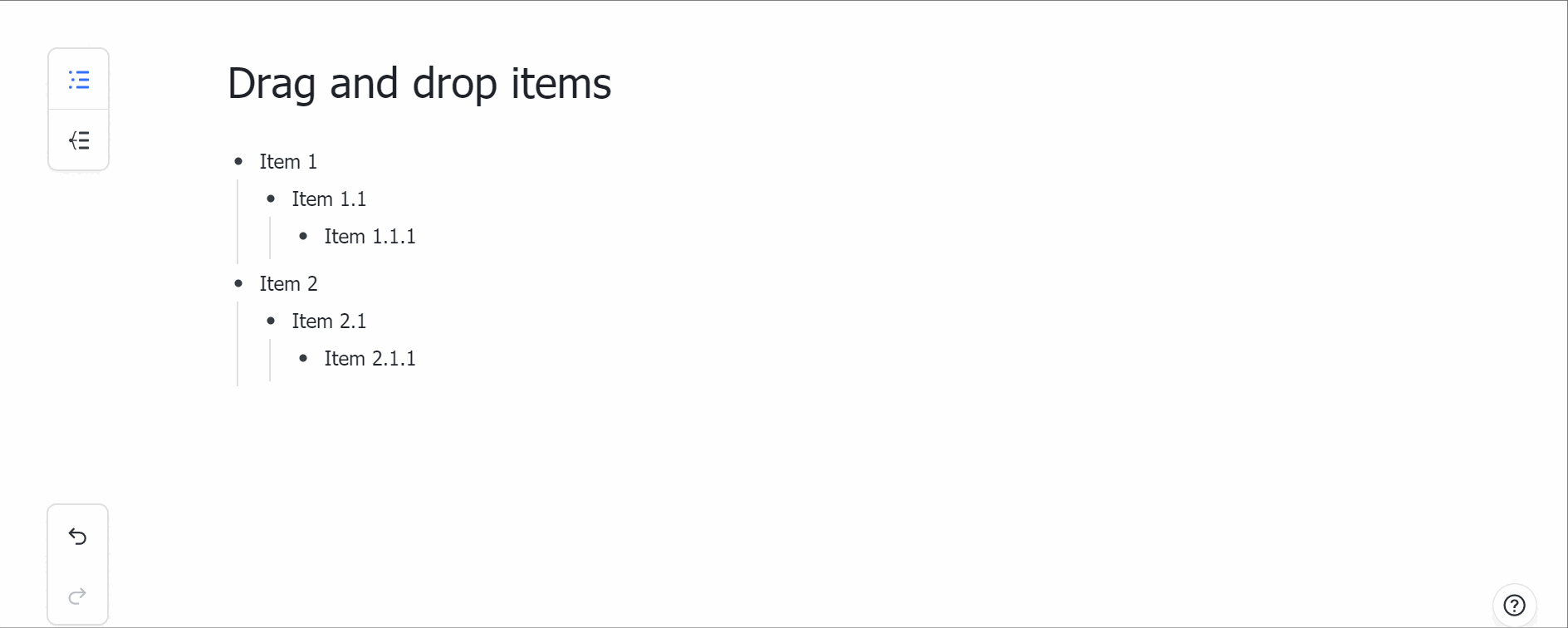
250px|700px|reset
Mở rộng hoặc thu gọn mục
- Mở rộng hoặc thu gọn một mục bằng cách nhấp vào mũi tên bên trái của biểu tượng dấu chấm nếu mục có các mục phụ.
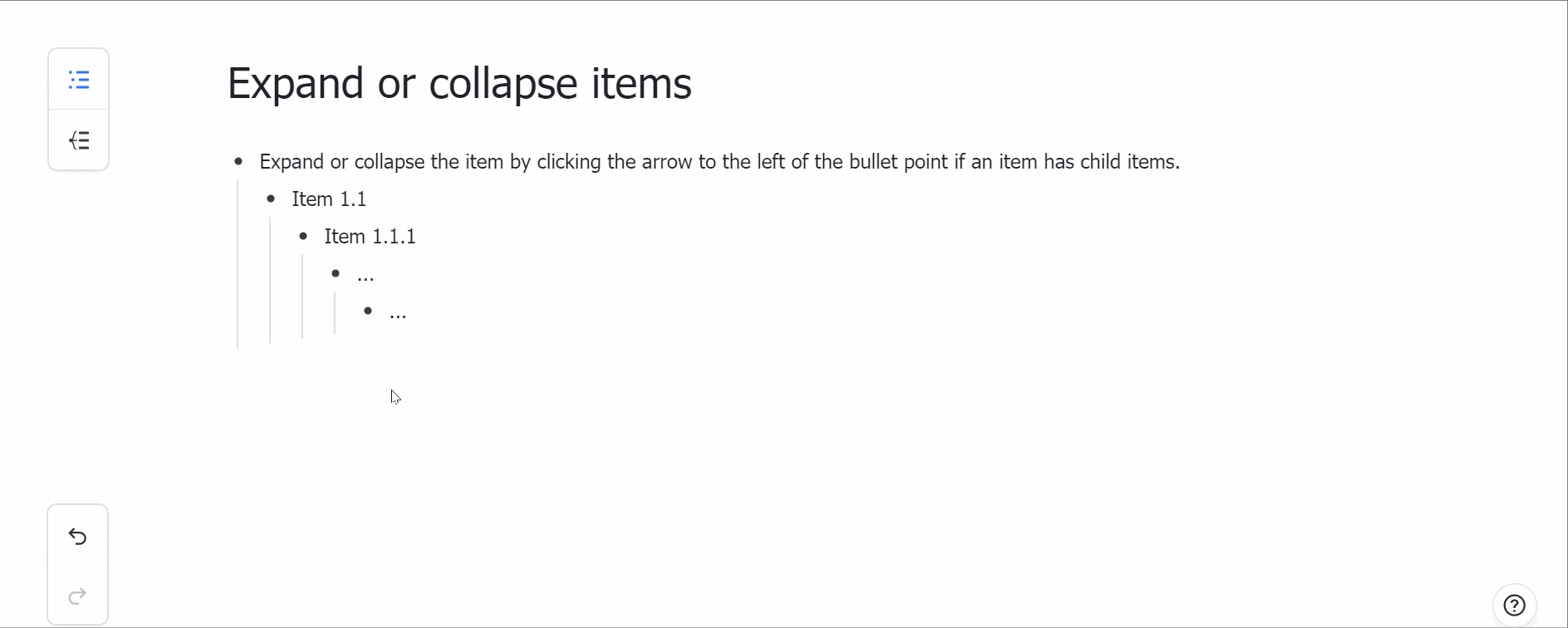
250px|700px|reset
Thanh công cụ mục
- Nhấn vào chấm ở bên trái của một nút để mở thanh công cụ nút.
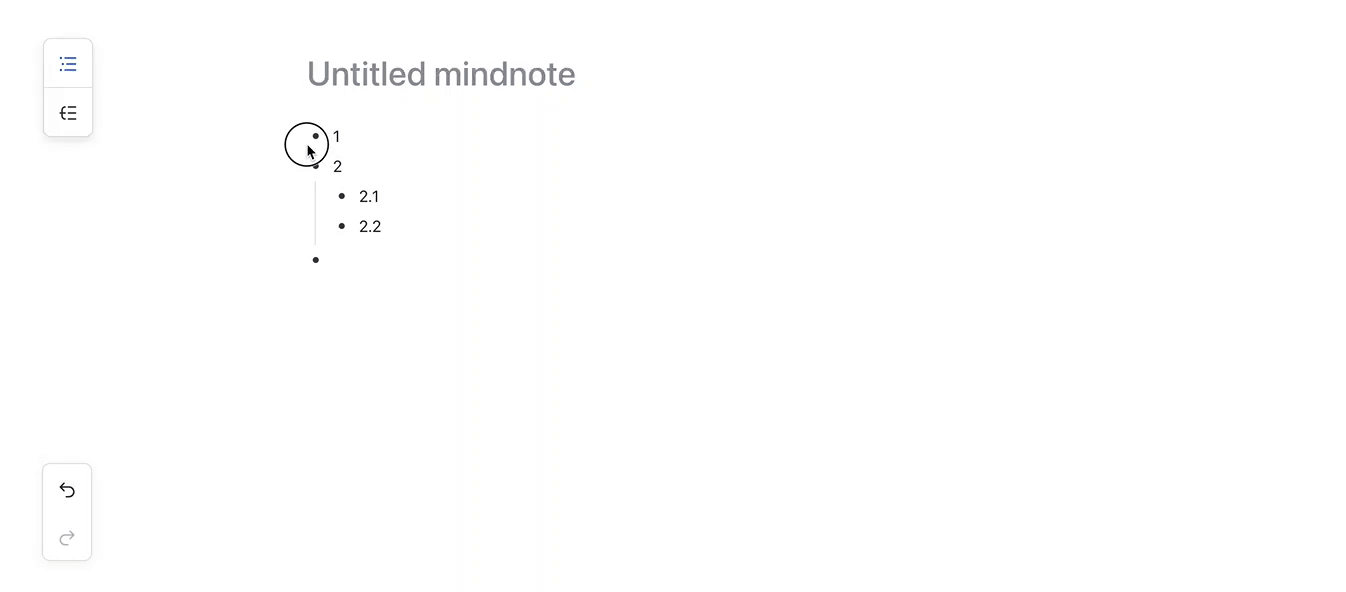
250px|700px|reset
- Bạn có thể thực hiện các hành động sau:
- Đánh dấu nút là đã hoàn thành (thêm gạch ngang) hoặc kích hoạt nó (xóa gạch ngang).
- Thêm mô tả vào nút.
- Thêm hình ảnh (định dạng JPG, PNG, GIF, và các định dạng khác được hỗ trợ). Bạn có thể điều chỉnh kích thước hình ảnh.
- Phóng to nút.
- Sao chép liên kết của nút. Liên kết sẽ đưa người dùng trực tiếp đến nút trong chế độ phóng to.
- Xóa nút.
Lưu ý: Nhấn vào biểu tượng ? ở góc dưới bên phải của Trang, và chọn Phím tắt trên bàn phím để xem danh sách các phím tắt được hỗ trợ.
Phóng to một nút
Đúp nhấn vào chấm ở bên trái của nút để phóng to nút. Nhấn vào thanh điều hướng trên cùng để nhảy trở lại nút mẹ.
Lưu ý: Bạn cũng có thể nhấn vào chấm ở bên trái của nút và chọn Phóng to.
III. Câu hỏi thường gặp
Làm thế nào để xuất hoặc tải xuống mindnote?
- Ứng dụng máy tính: Nhấn vào biểu tượng ··· Thêm > Tải xuống dưới dạng. Đối với chế độ xem dạng phác thảo, chọn FreeMind. Đối với chế độ xem sơ đồ tư duy, chọn FreeMind hoặc Hình ảnh.
- Ứng dụng di động: Chuyển sang chế độ xem dạng phác thảo và nhấn vào biểu tượng Chia sẻ > Chia sẻ hình ảnh > Tải xuống để lưu hình ảnh vào thiết bị của bạn. Việc tải xuống chế độ xem sơ đồ tư duy không được hỗ trợ.
Làm thế nào để thêm liên kết siêu văn bản vào trong mindnote?
Bạn không thể trực tiếp thêm liên kết siêu văn bản vào trong MindNotes. Bạn có thể sao chép văn bản với liên kết siêu từ một vị trí khác (như một tài liệu hoặc trang web) và dán nó trực tiếp vào MindNotes thay thế.
IV. Liên quan
